win10系统预装应用怎么删除|win10预装应用删除方法
时间:2016-12-22 来源:互联网 浏览量:
win10虽然在性能上有了足够的提升,但也带来了不少麻烦。比如win10系统预装应用怎么删除?想了解具体操作的用户可以看看以下的教程。
win10预装应用删除方法:
解决方法1:
1、在 Win 10中,要想删除预装的自带应用,使用从“卸载或更改程序”中删除的方法是无济于事的,因为这些预装应用根本没有在其中列出。
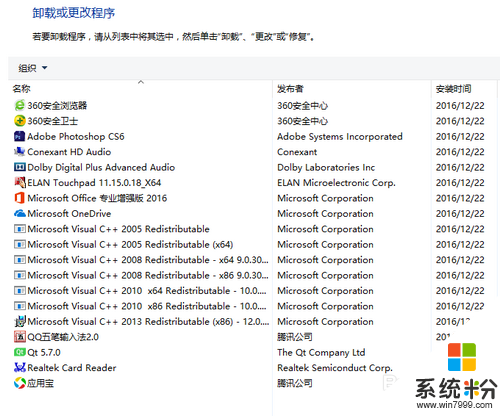
2、另外,在 Win 10 特有的“设置”-“应用和功能”中删除预装应用也是不好使的。在这里虽然列出了这些应用的名称,但无法删除,卸载的按钮是灰色的。
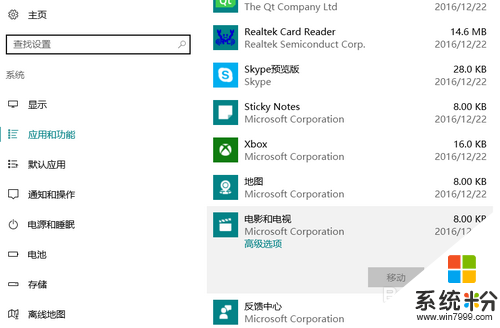
解决方法2:
1、要想删除 Win 10 预装的应用,还是得靠 Powershell 来帮助。首先,在工具栏上的搜索框中输入 power shell,然后鼠标右击结果页顶部的最佳匹配项,选择“以管理员身份运行”。
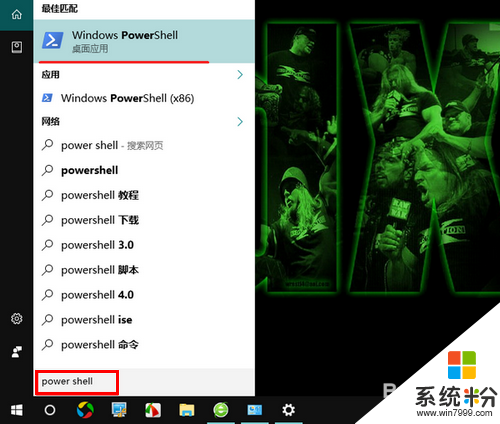
2、接着,在打开的 Powershell 窗口中输入以下命令并回车:
Get-AppxPackage | Select Name, PackageFullName
以便查看系统中已经安装的所有应用名称。
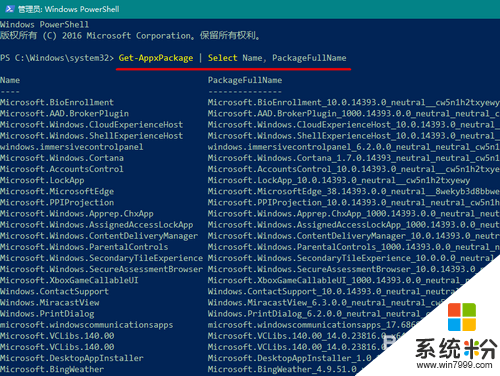
3、然后,我们就可以通过输入下面这条命令来卸载指定的应用:
Get-AppxPackage -allusers PackageFullName | Remove-AppxPackage
其中,PackageFullName 为上行命令得到的列表中右侧的字符串,也就是该应用的全名。
当然,由于应用的全名很长,输入起来很不方便,这时我们可以采用偷懒的办法,即在两头用 * 作为省略,只要能够区别其他应用便可。比如说,要想卸载
Microsoft.ZuneMusic_3.6.19261.0_x64__8wekyb3d8bbwe 这个音乐应用,我们只需要输入以下命令并回车即可:
Get-AppxPackage -allusers *ZuneMusic* | Remove-AppxPackage
因为这里中间含 ZuneMusic 的应用只有这么一个。
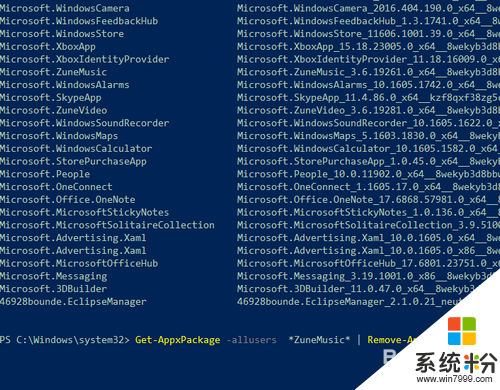
4、下面,为了方便大家的操作,除去上面介绍的卸载“音乐应用”命令,再来介绍几条用得较多的卸载命令:
卸载“电影和电视应用”的命令
get-appxpackage *zunevideo* | remove-appxpackage
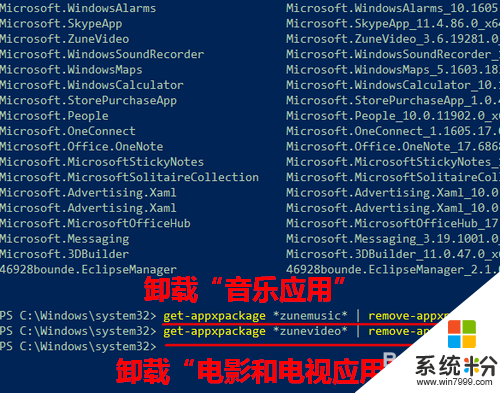
5、卸载“照片应用”的命令:
get-appxpackage *photos* | remove-appxpackage
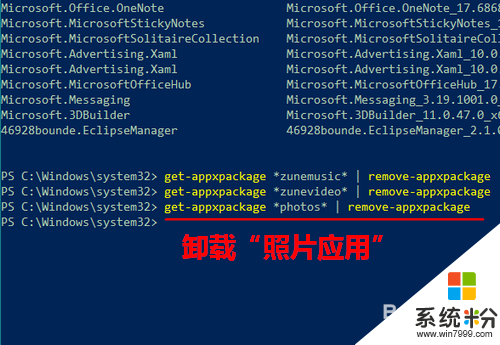
6、在一般情况下,我们卸载了上面三个应用就可以,这样,我们再去安装音乐播放器、视频播放器以及看图软件就不会再被系统自动重置了。
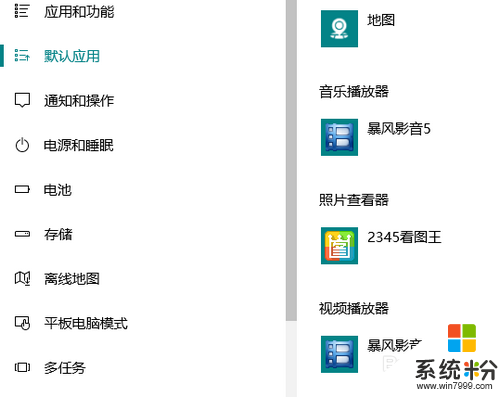
【win10系统预装应用怎么删除】大家知道是怎么一回事了吗?按照上述的教程步骤来设置就能解决问题。关于电脑大家还有其他的不清楚的地方,或者需要自己u盘装系统的话,都可以上u教授查看相关的教程来解答。
相关教程
- ·如何删除win10预装应用?win10删除预装应用的操作方法!
- ·win10预装应用无法卸载怎么办|win10预装应用卸载的方法
- ·win10预装应用卸载不了该怎么办?Win10卸载预装应用的操作方法!
- ·win10系统中xbox应用怎么卸载|win10xbox应用删除方法
- ·win10删除商店 Win10如何删除系统自带的应用商店
- ·Win10时钟应用怎样批量删除闹钟 Win10时钟应用批量删除闹钟的方法有哪些
- ·桌面文件放在d盘 Win10系统电脑怎么将所有桌面文件都保存到D盘
- ·管理员账户怎么登陆 Win10系统如何登录管理员账户
- ·电脑盖上后黑屏不能唤醒怎么办 win10黑屏睡眠后无法唤醒怎么办
- ·电脑上如何查看显卡配置 win10怎么查看电脑显卡配置
win10系统教程推荐
- 1 电脑快捷搜索键是哪个 win10搜索功能的快捷键是什么
- 2 win10系统老是卡死 win10电脑突然卡死怎么办
- 3 w10怎么进入bios界面快捷键 开机按什么键可以进入win10的bios
- 4电脑桌面图标变大怎么恢复正常 WIN10桌面图标突然变大了怎么办
- 5电脑简繁体转换快捷键 Win10自带输入法简繁体切换快捷键修改方法
- 6电脑怎么修复dns Win10 DNS设置异常怎么修复
- 7windows10激活wifi Win10如何连接wifi上网
- 8windows10儿童模式 Win10电脑的儿童模式设置步骤
- 9电脑定时开关机在哪里取消 win10怎么取消定时关机
- 10可以放在电脑桌面的备忘录 win10如何在桌面上放置备忘录
win10系统热门教程
最新win10教程
- 1 桌面文件放在d盘 Win10系统电脑怎么将所有桌面文件都保存到D盘
- 2 管理员账户怎么登陆 Win10系统如何登录管理员账户
- 3 电脑盖上后黑屏不能唤醒怎么办 win10黑屏睡眠后无法唤醒怎么办
- 4电脑上如何查看显卡配置 win10怎么查看电脑显卡配置
- 5电脑的网络在哪里打开 Win10网络发现设置在哪里
- 6怎么卸载电脑上的五笔输入法 Win10怎么关闭五笔输入法
- 7苹果笔记本做了win10系统,怎样恢复原系统 苹果电脑装了windows系统怎么办
- 8电脑快捷搜索键是哪个 win10搜索功能的快捷键是什么
- 9win10 锁屏 壁纸 win10锁屏壁纸设置技巧
- 10win10系统老是卡死 win10电脑突然卡死怎么办
